Perché e come creare un sottodominio nell'hosting Cloudways?
Pubblicato: 2022-01-27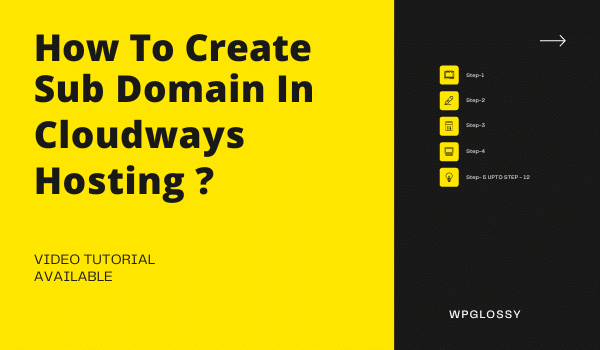
Hai mai creato sottodomini per il tuo dominio principale? Quali sono i suoi vantaggi? E come creare sottodomini nell'hosting Cloudways? Vediamo tutti i dettagli in questo post.
Come sai, un sottodominio è un'estensione del dominio principale e il motore di ricerca lo considera come un nuovo sito.
La creazione del sottodominio è un compito facile. Tuttavia, è necessario sottoporsi ad alcuni passaggi tecnici.
Ho visto molti blogger e proprietari di siti creare il sottodominio per un evento specifico e consentire ai visitatori di quella parte particolare senza entrare nel contenuto non essenziale.
Facciamo lo stesso per i test delle funzionalità di plugin e temi e facciamo esperimenti di posizionamento di Google per i nostri contenuti di nicchia.
Quindi, se hai un sito Web complesso, sarebbe meglio creare i sottodomini poiché sono considerati siti diversi ma collegati tra loro sotto il sito principale.
I sottodomini hanno diversi vantaggi! Diamo un'occhiata a loro, quindi entreremo nei passaggi per aggiungere il sottodominio nell'hosting Cloudways.
Vantaggi della creazione di sottodomini
- I sottodomini sono facili da creare senza alcun costo aggiuntivo.
- Aumenta la velocità di scansione del sito e aiuta a ottenere un posizionamento più elevato nei motori di ricerca attraverso l'autorità di attualità.
- Un sito Web può essere ben organizzato con sottodomini e sì, il contenuto strutturato attirerebbe più visitatori.
- Puoi facilmente stabilire l'identità del marchio per la tua attività con l'estensione di dominio.
- È più probabile che si rivolga al pubblico in diverse località geografiche per ottenere la copertura internazionale della tua attività.
- Puoi avviare un negozio eCommerce o un sito mobile tramite un sottodominio.
- Se vuoi esaminare le funzionalità e testare le prestazioni dei plugin e dei temi, il sottodominio verrà in soccorso.
- Quando uno qualsiasi dei tuoi sottodomini è stato penalizzato da Google, non ha effetto sugli altri sottodomini e sul sito principale.
- È possibile utilizzare la sezione del sito Web per scopi di apprendimento e fare esperimenti per comprendere gli algoritmi dei motori di ricerca.
- I sottodomini sono adatti per lavorare in squadra. Non è necessario condividere le credenziali di accesso del sito principale, ma è possibile consentire l'accesso ai siti secondari specifici per svolgere attività come la modifica/scrittura del contenuto, il test degli strumenti di terze parti installati, ecc.
Passaggi per creare un sottodominio nell'hosting Cloudways
Siamo stati un orgoglioso utente del servizio di hosting Cloudways negli ultimi cinque anni. È un hosting gestito superveloce per aziende dedicate e blogger professionisti per ottimizzare le proprie risorse web per le ultime tendenze tecnologiche e per superare le valutazioni fondamentali del web.
Non dimenticare di condividere la tua esperienza con questo miglior hosting Cloud. Senza ulteriori indugi, lascia che ti dica come creare un sottodominio in Cloudways! Basta seguire la procedura passo passo e portare a termine l'attività tecnica in pochi minuti.
Passaggio 1 : accedi al tuo account Cloudways e accedi alla sezione Pannello di amministrazione.
Passaggio 2 : nel menu in alto, fai clic su Applicazioni > Aggiungi applicazioni > Scegli server principale > Aggiungi applicazione
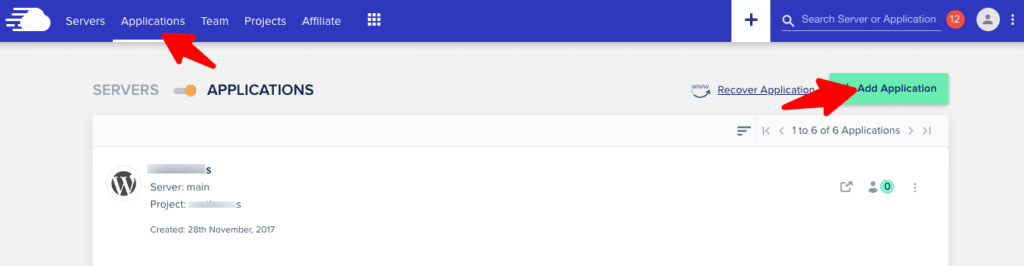
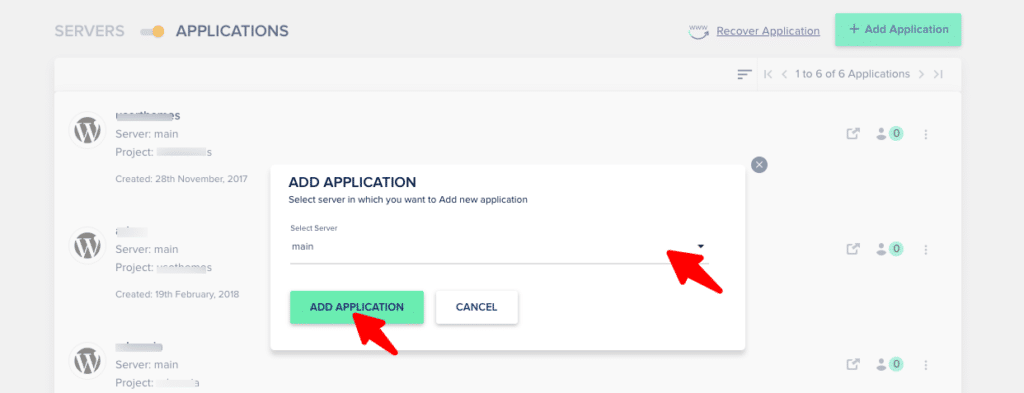
Passaggio 3 : nelle impostazioni di selezione dell'applicazione, scegli la versione di WordPress, dai un nome al tuo sottodominio e in " Seleziona il tuo progetto " scegli il tuo dominio principale. Fare clic su - Aggiungi applicazione .
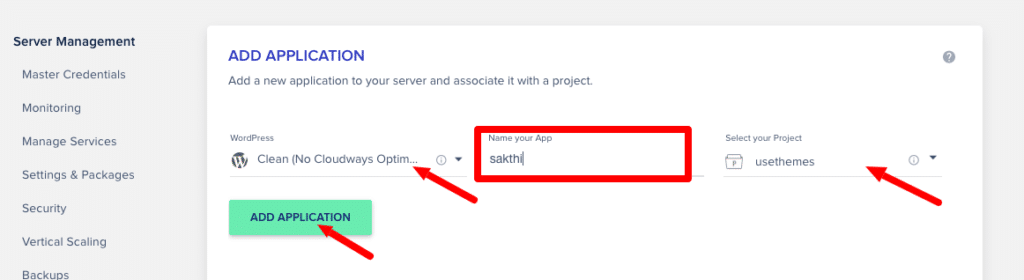
Passaggio 4 : ora il tuo sottodominio viene installato, vedrai un messaggio per esso. Vai su Applicazioni > Sottodominio appena creato . Puoi vedere l'" URL del pannello di amministrazione di WordPress " predefinito creato dall'hosting di Cloudways.
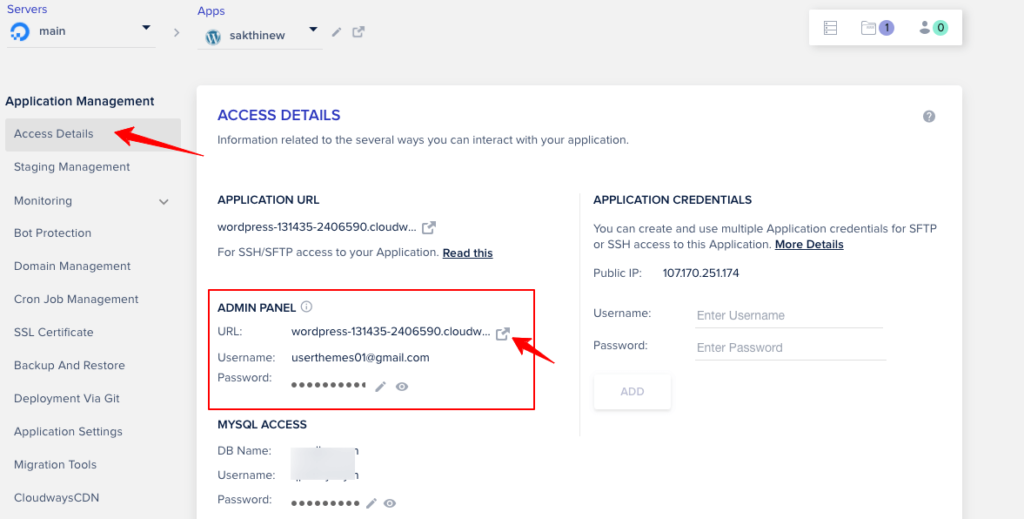
Passaggio 5 : fare clic su quell'URL; il tuo sottodominio si aprirà in una nuova scheda. Tuttavia, dobbiamo puntare il Sottodominio nel sito Web registrato del dominio.
Passaggio 6 : per puntare il sottodominio, copia il tuo IP pubblico Cloudways e visita il sito registrato del dominio come GoDaddy o Namecheap o qualsiasi registrazione del nome di dominio.

Passaggio 7 : se GoDaddy, accedi al tuo account, fai clic su " I miei prodotti ". In "Domini", fai clic su " Gestisci DNS " per aggiungere i record.
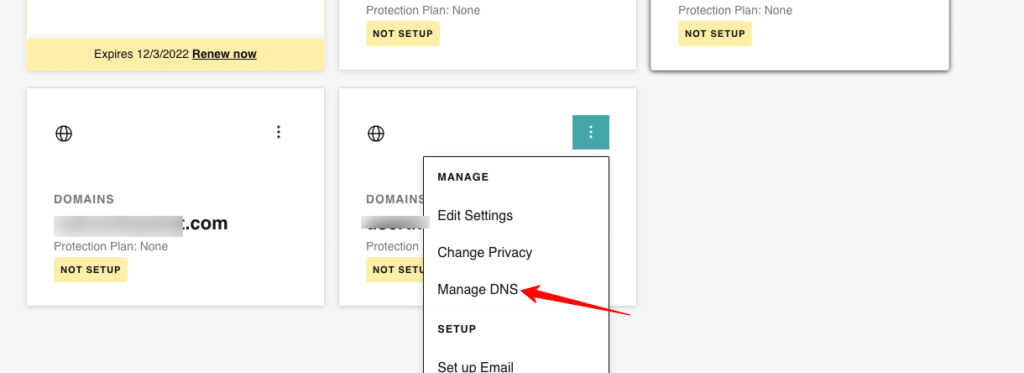
Passaggio 8 : fare clic sul pulsante "Aggiungi". Ora devi inserire quattro valori: Tipo, Nome, Valore e TTL rispettivamente come A, @, IP pubblico (che abbiamo copiato nel pannello di amministrazione di Cloudways) e Personalizzato (600 secondi). Premi " Aggiungi record "
Passaggio 9 – Dopo aver aggiunto il record "A", includeremo il record " CName " attraverso la stessa procedura. Fai clic su " Aggiungi " e inserisci i valori per Tipo, Nome, Valore e TTL come CName, Sub Domain Name, URL predefinito del pannello di amministrazione di WordPress (che abbiamo visto nella dashboard di Cloudways) e Custom (600 secondi), rispettivamente. Premi " Aggiungi record ".
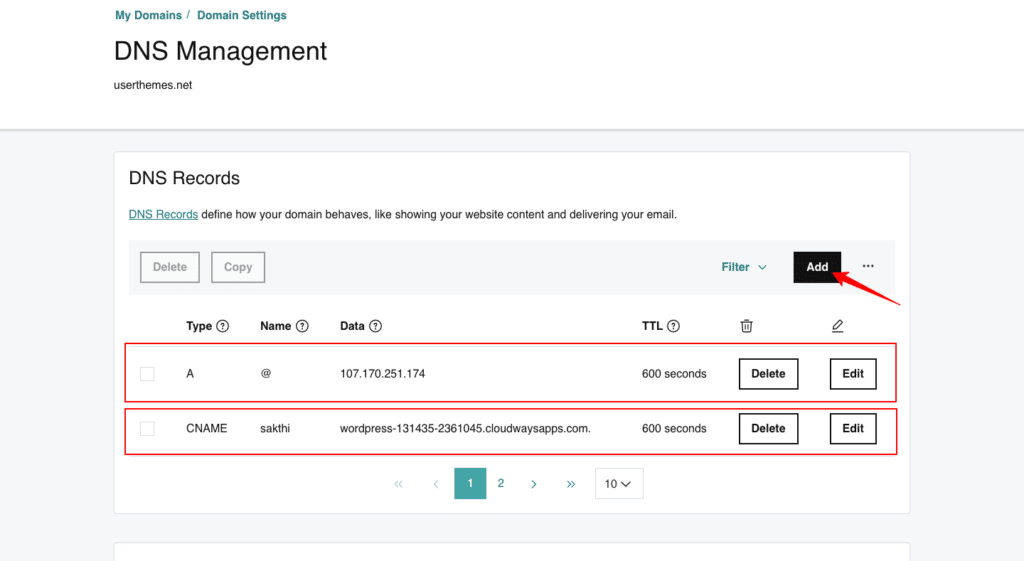
Nota: durante l'immissione dell'URL del pannello di amministrazione, assicurati di escludere "https://".
Abbiamo aggiunto con successo i record nel sito di registrazione del dominio per puntare al Sottodominio.
Passaggio 10 : vai su Impostazioni di amministrazione di Cloudways > Gestione del dominio . Assegna il nome del dominio principale come "SUBDOMAIN NAME.MAINDOMAIN.COM". Fai clic su " Salva modifiche " per aggiornare il tuo sottodominio.
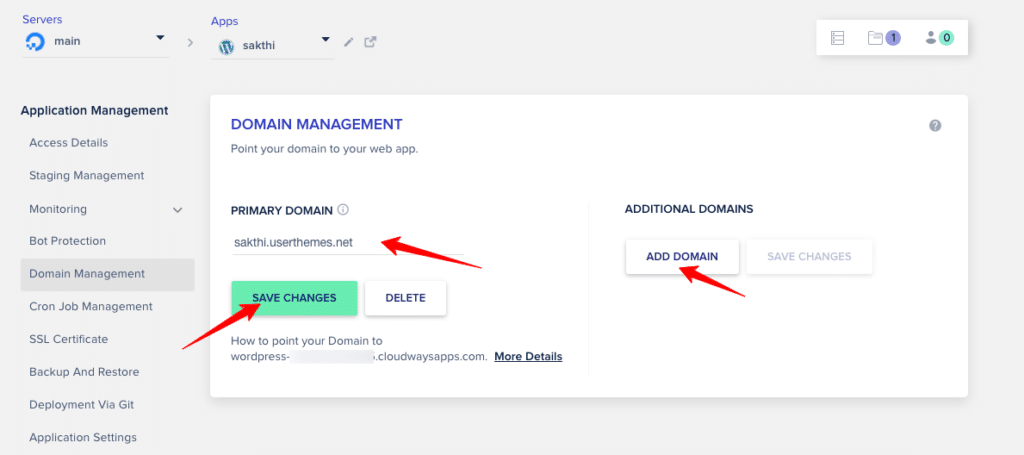
Esempio – Cars.userthemes.com (sottodominio + dominio principale)
Passaggio 11 : non dobbiamo dimenticare di installare il certificato SSL per il sottodominio creato. Vai a " Certificato SSL " inserisci il tuo indirizzo e-mail e il nome del sottodominio. Fai clic su " Installa certificato ".
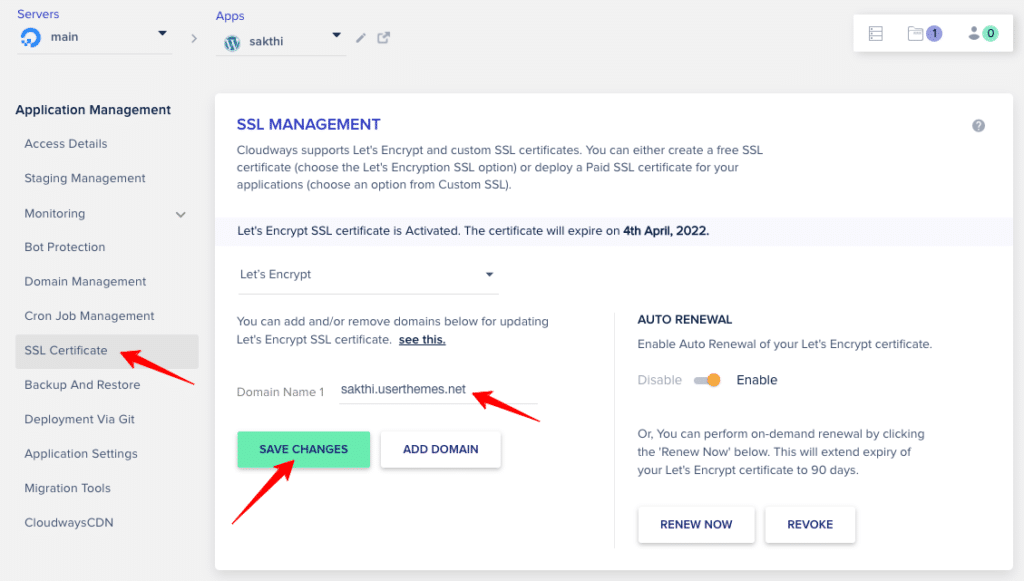
Ci vorranno alcuni secondi per l'installazione di SSL e riceverai un messaggio che indica che SSL è stato installato. Ora fai clic su " Salva modifiche ".
Passaggio 12 : vai su " Dettagli di accesso " e guarda l'URL del pannello di amministrazione. Verrà aggiornato con l'URL del sottodominio appena creato. Basta fare clic e verificare l'URL del tuo sottodominio. Puoi vedere l'URL aggiornato.
Puoi confermarlo visitando WordPress Dashboard > Impostazioni > Generali . Controlla " Indirizzo WordPress " e " Indirizzo sito ". Entrambi saranno gli stessi.
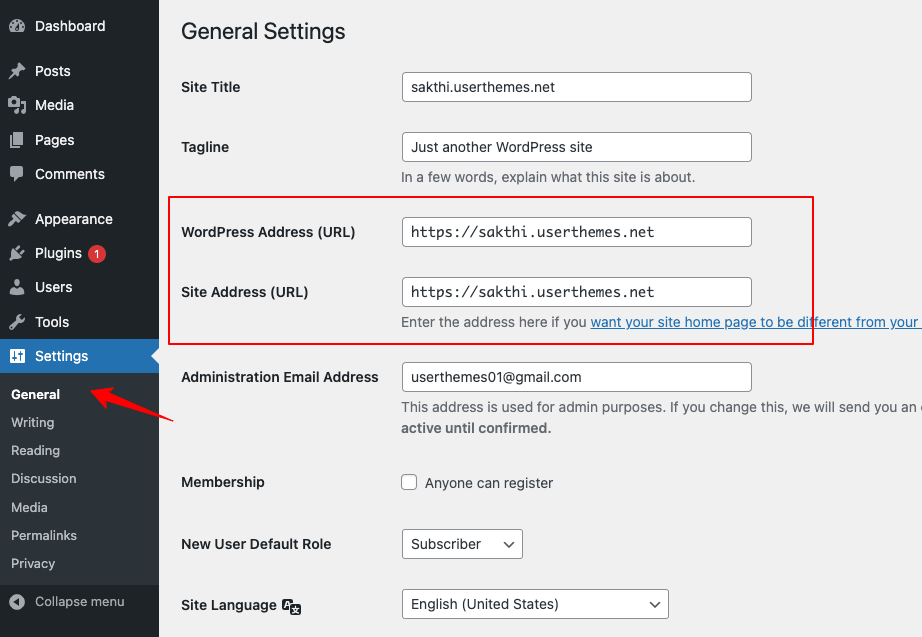
Video tutorial per aggiungere sottodomini in Cloudways
Se sei di fretta e non hai tempo di leggere le linee guida passo passo per creare un sottodominio nell'hosting Cloudways, ecco qua!
Guarda il video tutorial, e ti ho mostrato chiaramente tutte le impostazioni e i passaggi da eseguire.
Avvolgendo
I sottodomini sono utili per semplificare la gerarchia del tuo sito Web e quindi puoi offrire la migliore esperienza utente ai tuoi visitatori. Migliora anche le prestazioni SEO includendo le parole chiave nell'URL e un'indicizzazione dei contenuti più rapida.
Sono contento di aver avuto l'opportunità di farti imparare come creare un sottodominio nell'hosting Cloudways. Spero che tu sia chiaro con la mia spiegazione attraverso linee guida dettagliate e un tutorial video comprensibile.
Ora, dillo! Sei d'accordo con i vantaggi della creazione dei sottodomini per il tuo sito web principale? Com'è la tua esperienza di hosting con il server gestito di Cloudways? Sentiti libero di condividere i tuoi pensieri nella sezione commenti.
Altri tutorial su Cloudways
Come abilitare CloudwaysCDN?
Come installare un sito Web WordPress su DigitalOcean?
Come creare un accesso SFTP in Cloudways?
